إذا كنت تفضل أن تكون الشاشة الرئيسية على الآي-فون أنيقة ومرتبة، فيمكنك إزالة جميع أسماء التطبيقات والمجلدات والويدجات. كنا نتحيل على ذلك ببعض الحلول في تحديثiOS 17 والتحديثات السابقة، إلا أن آبل منحتنا أخيرًا ميزة رسمية في تحديث iOS 18 لإخفاء أسماء التطبيقات والمجلدات والويدجات على الشاشة الرئيسية، وتعمل الميزة أيضًا مع الآي-باد على نظام iPadOS 18.

مع الإصدارات الأقدم من أنظمة التشغيل، كان من الممكن إخفاء اسم المجلد باستخدام حرف يونيكود Unicode خاص غير مرئي، مثل المسافة البيضاء بطريقة برايل. يمكنك أيضًا استخدام هذا الحرف غير المرئي لإخفاء اسم التطبيق، ولكن ذلك يتطلب عملاً أكثر قليلاً من مجرد إعادة تسمية التطبيق. ولتحقيق ذلك، كان عليك إنشاء اختصار للتطبيق المعني، وحفظه على الشاشة الرئيسية من خلال إعطائه اسمًا مكونًا من الحرف غير المرئي، ثم إخفاء التطبيق الفعلي.
في تحديث iOS 17 والإصدارات الأقدم، كان تخصيص الودجات Widgets محدود للغاية، وكانت الطريقة الوحيدة لإزالة أسمائها هي عن طريق إرسالها إلى شاشة “اليوم Today” على الآي-فون.
أما على الآي-باد بإصدارات iPadOS 17 والإصدارات السابقة، فلم تكن أسماء الودجات تظهر أصلاً، لذلك لم يكن هناك مشكلة في رؤية أسماء الودجات على الآيباد. فالمشكلة كانت خاصة بالآي-فون فقط حتى الآن، قبل إصدارات iOS 18 و iPadOS 18 الجديدة.
كيفية إخفاء أسماء التطبيقات والمجلدات والويدجات على iOS 18
في تحديثات iOS 18 وiPadOS 18، هناك طريقة سهلة لإدارة أيقونات التطبيقات وأسماء التطبيقات وأسماء عناصر واجهة المستخدم أو الويدجات ببضع نقرات فقط من خلال محرر الشاشة الرئيسية الجديد.
انقر مع الاستمرار على الخلفية للدخول إلى محرر الشاشة.
انقر على “تحرير Edit” في الزاوية، ثم اختر “تخصيص Customize” من القائمة الجديدة.
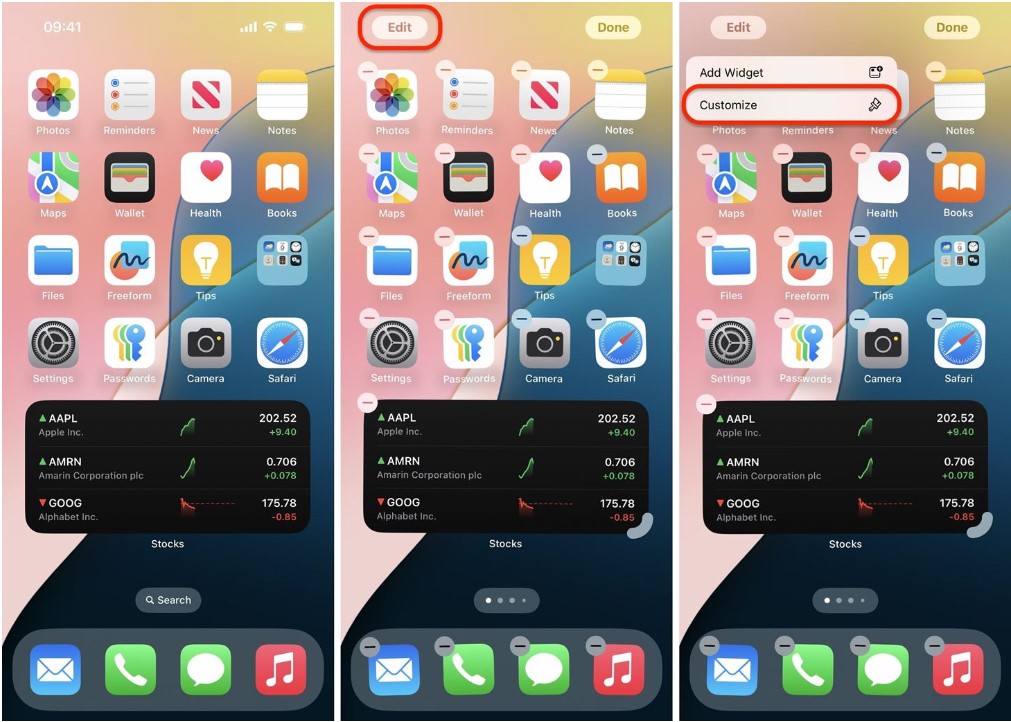
ستظهر نافذة في الأسفل. والشيء الوحيد الذي تحتاج إلى تغييره هنا لإخفاء أسماء التطبيقات والمجلدات والويدجات على شاشتك الرئيسية هو الحجم. بدلاً من “صغير Small”، ما عليك سوى النقر على “كبير Large”. وسوف يزداد حجم جميع الأيقونات والويدجات على الفور بشكل أكبر، وإخفاء الأسماء.
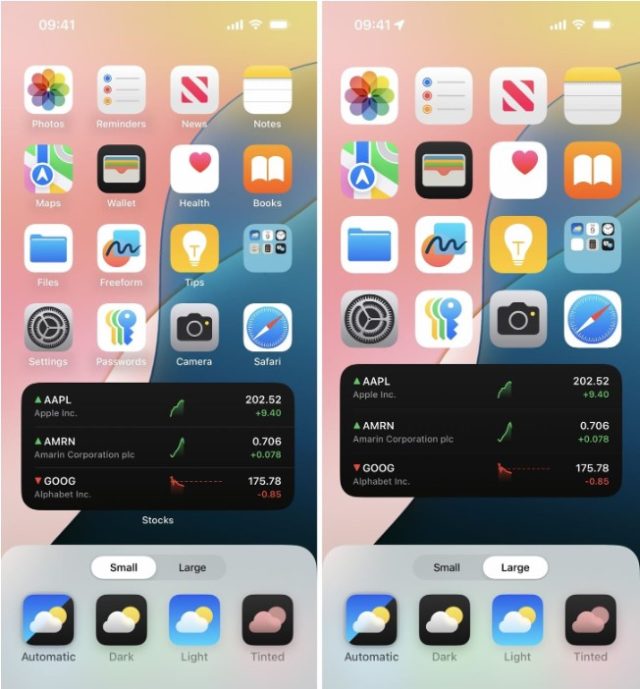
وهكذا يكون الشكل النهائي:
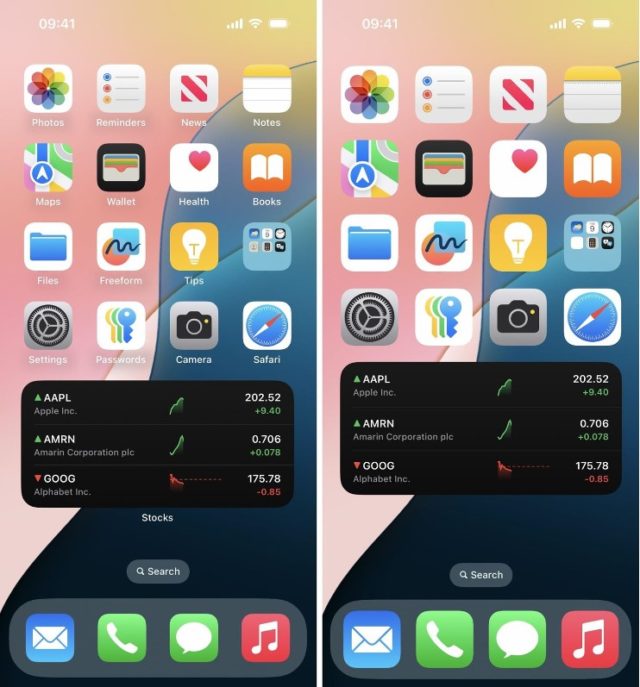
هذا كل شيء، وبتكبير الأيقونات سيتم إخفاء الأسماء تلقائياً وتحصل على شاشة نقية قليلة التشويش والتشتيت. قد لا تفضل تكبير الأيقونات لكنها لا تزال الطريقة الرسمية الحالية، وقد تعمد آبل إلى وضع خيار لإزالة الأسماء فقط بدون تكبير في أحد التحديثات التجريبية.
المصدر:



15 تعليق